Kako prebaciti Insider Channel na Windows 11
Ako se želite prebaciti s Insider Dev kanala na Beta kanal( switch from Insider Dev Channel to Beta Channel) ili obrnuto na Windows 11 , evo kako to možete učiniti. Iako ova opcija nije bila dostupna u samom početnom izdanju sustava Windows 11 , sada možete pronaći opciju za prebacivanje Insider Channel na Windows 11 . Najbolja stvar je što možete napraviti promjenu iz postavki sustava Windows(Windows Settings) .

Što su Dev Channel i Beta Channel u sustavu Windows 11(Windows 11)
Od Windowsa 10(Windows 10) , Microsoft je počeo uvođenje raznih ažuriranja u tri odvojene grupe – Dev Channel , Beta Channel i Release Preview Channel . Ovi kanali su tu za različite kategorije ljudi koji im omogućuju testiranje različitih stvari prema vlastitom izboru. S druge strane, korisnici mogu provjeriti gotovo sve o nadolazećim značajkama i promjenama koje će Microsoft uključiti u sljedeće stabilno izdanje.
- Dev Channel: Ova verzija sustava Windows 11 je prilično tehnička i preporučuje se da se odlučite za ovaj kanal samo ako znate što radite. Vaše računalo možda neće biti tako glatko kao drugi kanali, ali možete testirati sve najnovije značajke i ažuriranja čim ga Microsoft objavi.
- Beta kanal: (Beta Channel: ) Ovaj kanal je za one koji žele testirati novouključene značajke i promjene, ali ne žele dobivati ažuriranja gotovo svaki dan. Ova verzija je stabilnija od Dev Channel -a i na ovoj verziji možete pokrenuti gotovo svaki svakodnevni softver.
Kada je Microsoft izbacio prvu verziju sustava Windows 11 , učinili su to putem Dev Channela(Dev Channel) . Međutim, Microsoft je nedavno najavio Beta kanal(Beta Channel) za Windows 11 Insiders , a za njega se možete odlučiti ako ste koristili Windows 11 putem Dev Channel -a . Na ovaj način ćete početi dobivati stabilnija ažuriranja i možete instalirati ili pokrenuti gotovo sve s manjim greškama.
Kako prebaciti Insider Channel na Windows 11
Da biste promijenili Insider Channel u sustavu Windows 11(Windows 11) iz Dev u Beta , slijedite ove korake:
- Press Win+I da otvorite postavke sustava Windows(Windows Settings) .
- Idite na odjeljak Windows Update .
- Kliknite na izbornik programa Windows Insider (Windows Insider Program ) .
- Kliknite opciju Choose your Insider settings .
- Odaberite opciju Beta Channel .
- Ponovno pokrenite računalo.
Pogledajmo ove korake detaljno.
Najprije morate otvoriti ploču s postavkama sustava Windows . (Windows Settings)Za to pritisnite Win+I ili potražite postavke sustava Windows(windows settings) u okviru za pretraživanje na traci zadataka(Taskbar) i kliknite na odgovarajući rezultat pretraživanja.
Nakon toga prijeđite na karticu Windows Update . Ovdje možete pronaći izbornik pod nazivom Windows Insider Program na koji trebate kliknuti.
Nakon toga kliknite Choose your Insider settings i odaberite opciju Beta Channel .
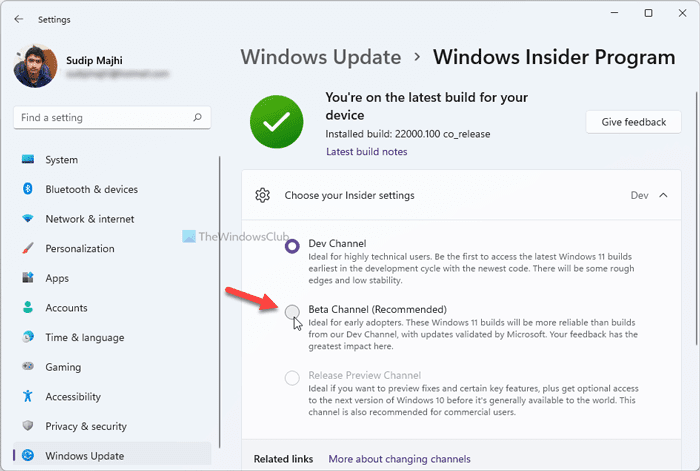
Sada zatvorite ploču s postavkama sustava Windows(Windows Settings) i ponovno pokrenite računalo. Možete se vratiti na stranicu da potvrdite promjenu.
Ovaj će vam post pomoći ako ne možete prebaciti Windows Insider Channel(can’t switch Windows Insider Channel) .
Kako mogu promijeniti Insider Channel u Windows 11/10 ?
Da biste promijenili Insider Chanel u Windows 11/10 , trebate otići na odjeljak Windows Update , otvoriti postavke programa Windows Insider(Windows Insider Program) , proširiti izbornik i odabrati opciju Beta Channel . U sustavu Windows 10(Windows 10) možete se odlučiti za kanal za pregled izdanja(Release Preview Channel) , ali korisnici sustava Windows 11 to za sada ne mogu učiniti.
Kako mogu napustiti Windows Insider Dev kanal?
Možete napustiti Windows Insider Dev Channel i odlučiti se za Beta kanal(Beta Channel) ili Kanal za pregled izdanja(Release Preview Channel) . Za to morate otvoriti Windows Insider Program na ploči Windows postavki(Windows Settings) i odabrati odgovarajuću opciju.
Povezano(Related) : Kako se prebaciti s Insider Previewa na stabilnu verziju sustava Windows 11 .
Koji je kanal najbolji za program Windows Insider ?
Različiti kanali prikladni su za različite skupine ljudi. Rekavši to, ako želite testirati sve nove značajke i opcije u sustavu Windows 11(Windows 11) , Dev Channel je za vas. S druge strane, ako trebate stabilnost uz malo odgođeno ažuriranje, možete se odlučiti za Beta kanal(Beta Channel) .
Je li Windows Insider verzija stabilna?
Manje-više, prilično su stabilni. Međutim, Windows Insider verzije(Windows Insider) nisu namijenjene običnim korisnicima, već su namijenjene onima koji žele testirati svoj softver, igre itd. i učiniti ih kompatibilnim s nadolazećim promjenama. Stoga ih je najbolje ne instalirati na svoja radna računala.
To je sve! Nadamo se da vam je ovaj vodič pomogao prebaciti Insider Channel na Windows 11 .
Pročitajte: (Read: )Kako preuzeti ISO datoteku Windows 11 Insider Preview.(How to Download Windows 11 Insider Preview ISO File.)
Related posts
Ne može se prebaciti Windows Insider Channel na Windows 11 - Dev ili Beta
Kako odmah izraditi Windows 11 Insider Preview
Kako preuzeti ISO datoteku Windows 11 Insider Preview
Kako preuzeti Windows 11 sada iz Insider Preview-a
Urednici kontekstnog izbornika: dodavanje, uklanjanje stavki kontekstnog izbornika u sustavu Windows 11
Popravak Ne može doći do pogreške VPN poslužitelja na PIA-i u sustavu Windows 11
Kako prikazati ili sakriti najčešće korištene aplikacije u izborniku Start u sustavu Windows 11
Kako se odjaviti s računa e-pošte u aplikaciji Mail u sustavu Windows 11
Planirate implementaciju sustava Windows 11? Ovaj vodič će vam pomoći da započnete
Na koje ćete izdanje sustava Windows 11 biti nadograđen?
Čipseti i matične ploče koje podržavaju Windows 11 operativni sustav
Kako izrezati PDF stranice u sustavu Windows 11 pomoću online alata ili besplatnog softvera
Kako instalirati Windows podsustav za Linux na Windows 11
Kako instalirati Windows 11 na nepodržano računalo bez TPM-a
Kako prikazati ikonu na programskoj traci izbornika olovke u sustavu Windows 11
Kako promijeniti pozadinu radne površine ili pozadinu u sustavu Windows 11
Kako instalirati Windows 11 pomoću Hyper-V u sustavu Windows
Kliknite ovdje da biste unijeli svoju najnoviju poruku s vjerodajnicama u sustavu Windows 11
Popravi Računalo mora podržavati pogrešku TPM 2.0 tijekom instalacije sustava Windows 11
Kako omogućiti ili onemogućiti dinamičku brzinu osvježavanja (DRR) u sustavu Windows 11
